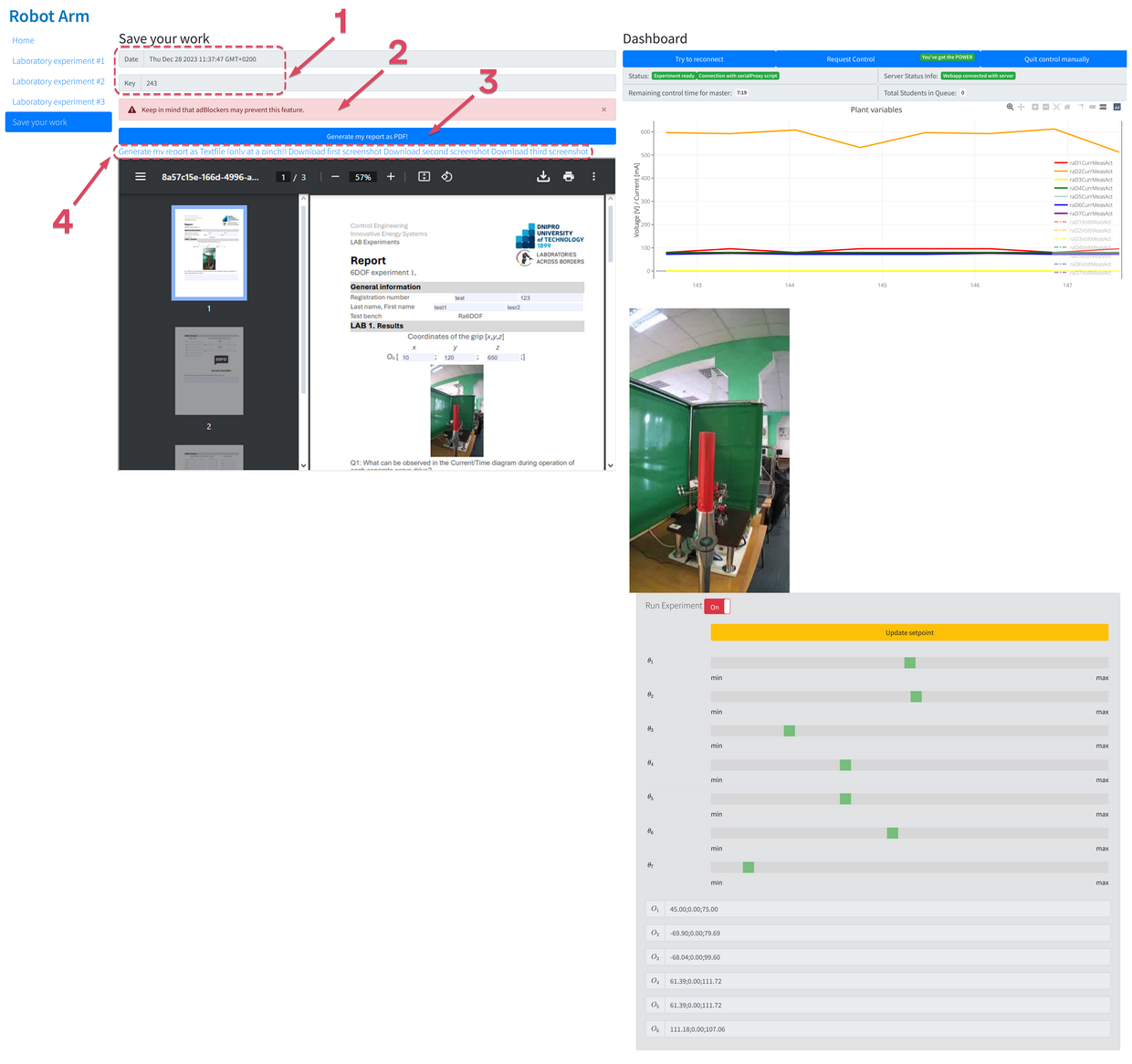Інтерфейс лабораторної роботи
Доступ до web-інтерфейсу віддаленого керування лабораторних робіт виконується за допомогою більшості сучасних web-браузерів (Chrome, Opera, Firefox тощо).
Вкладка «Home»:
Для виконання циклу лабораторних роботіт спершу слід перейти за посиланням на web-інтерфейс «Robot Arm». Користуючись кнопкою «Request Control» панелі «Dashboard» (рис.11, п.3) ввести трьохзначний код доступу, який надасть викладач. Після успішного під’єднання слід ввести свої персональні дані у полі «Getting started» (рис.11, п.2). Введені дані використовуються тільки для формування автоматичного звіту та не зберігаються на сервері чи в будь якому іншому вигляді. Для успішного формування звіту слід переконатись, що у вас вимкнені всі засоби блокування реклами (Adblock, uBlock, вбудовані інструменти браузера тощо). Після заповнення даних можна переходити на вкладку «Laboratory experiment #1» користуючись панеллю (рис.11, п.1).
Також на вкладці «Home» можна знайти наступні інструменти:
- вікно перегляду графіків «Plant variables» (рис.11, п.4);
- перелік змінних, що відображаються на графіку (рис.11, п.6);
- вікно перегляду відео в режимі реального часу з IP-камери (рис.11, п.5).
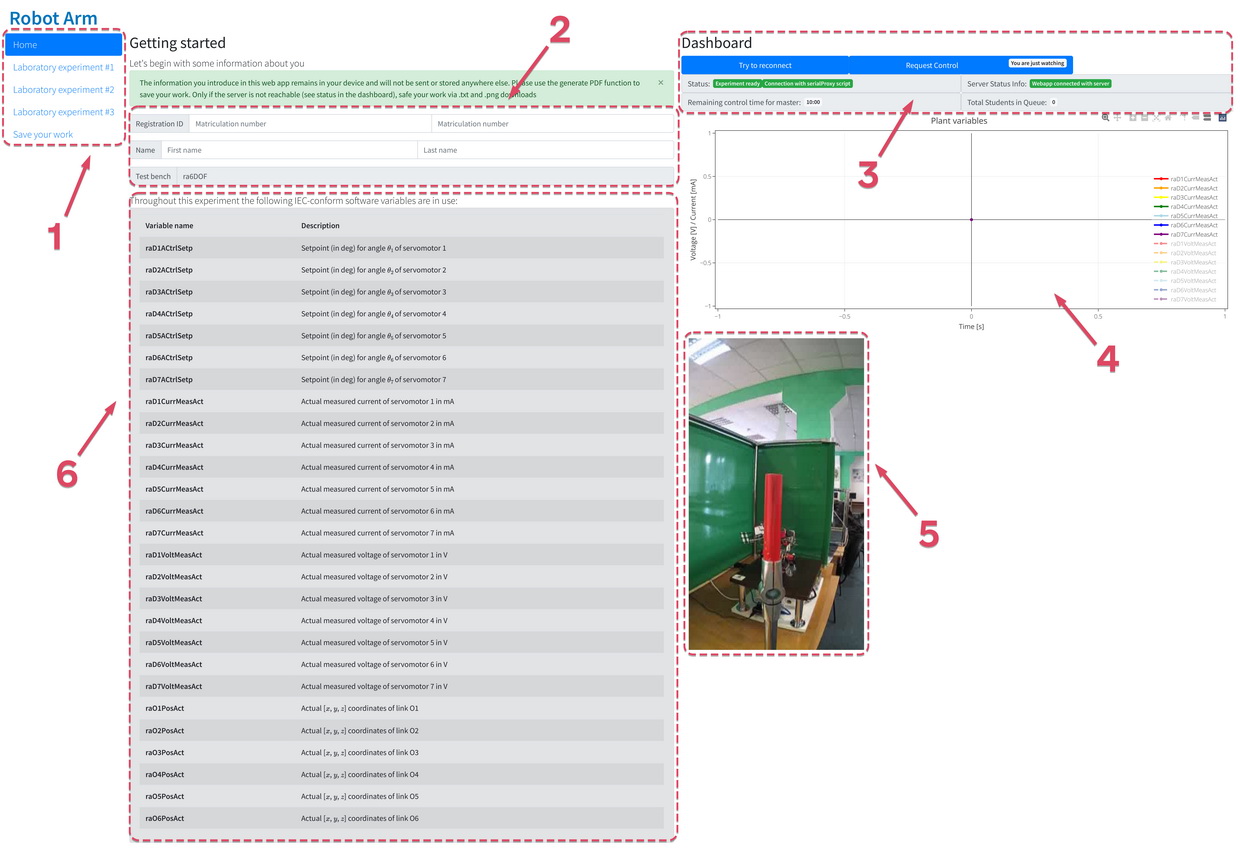
Вкладка «Laboratory experiment #1»:
Вкладка «Laboratory experiment #1» призначена для виконання першої лабораторної роботи, яка присвячена вивченню конструкції, параметрів та кінематичної схеми робота 6DoIt Mobile Robot Arm (6DMRA).
На вкладці знаходяться наступні елементи інтерфейсу:
- Алгоритм виконання лабораторної роботи «Order of the experiment» (рис.12 п.1).
- Вікно фіксації результатів виконання лабораторної роботи (рис.12 п.3).
- Панель керування роботом «Run the experiment» (рис.12 п.4).
Головною метою виконання лабораторної роботи є досягнення хватом об’єкта, що знаходиться перед роботом (червоного стержня). Шляхом включення в роботу серводвигунів ланок робота, за допомогою панелі керування об’єктом (рис.12, п.4), яка містить наступні елементи: повзунки для зміни кута повороту кожного окремого серводвигуна М1-М7 \((θ_1 - θ_7)\), поле виводу координат x,y,z \((O_1 - O_6)\), перемикач дозволу керування стендом (Run Experiment), кнопка оновлення положення робота (Update setpoint).
Слід поступово змінювати положення робота в просторі та відстежувати зміни користуючись вікном перегляду відео, що надходить з IP камери, в режимі реального часу.
На вкладці знаходяться наступні елементи інтерфейсу:
- Записати дані положення схвату маніпулятора в поле \(O_1\) («Coordinates of the grip [x, y, z]»).
- Автоматично сформувати скріншот положення за допомогою кнопки «Take a snapshot».
- Відповісти на контрольне питання.
Введені дані та скріншот будуть перенесені у фінальний звіт, що формується автоматично в ході виконання лабораторної роботи. Після досягнення мети слід переходити до наступної вкладки - «Laboratory experiment #2».
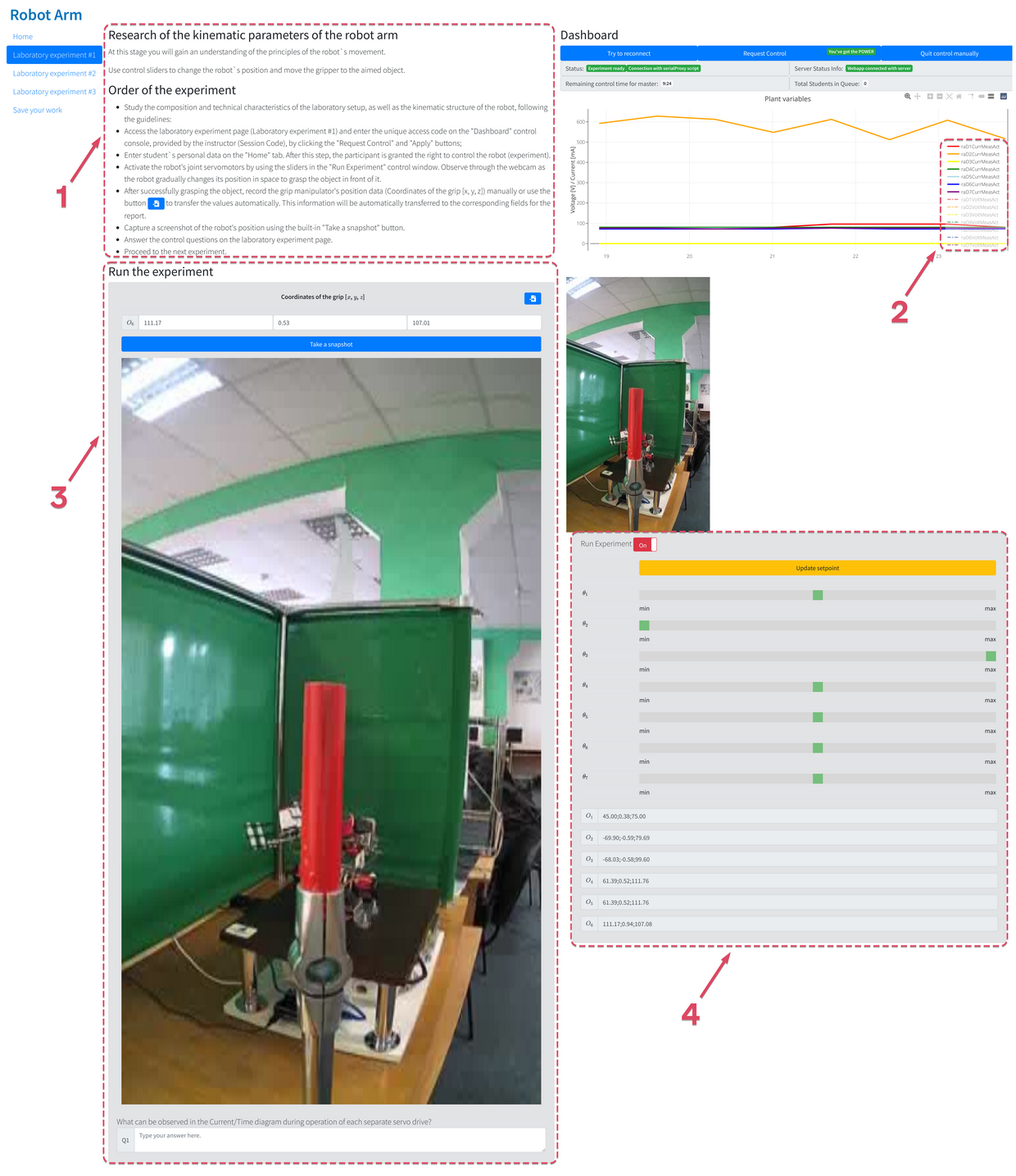
Вкладка «Laboratory experiment #2»:
Вкладка «Laboratory experiment #2» призначена для виконання другої лабораторної роботи, яка присвячена кінематичному аналізу робота 6DoIt Mobile Robot Arm (6DMRA).
На вкладці знаходяться наступні елементи інтерфейсу:
- Алгоритм виконання лабораторної роботи «Order of the experiment» (рис.13 п.1).
- Комбіноване вікно керування та фіксації результатів виконання лабораторної роботи (рис.13 п.3).
- Панель керування роботом «Run the experiment» (рис.13 п.2).
Головною метою виконання даної лабораторної роботи є вирішення прямої задачі кінематики за допомогою метода Денавіта-Хартенберга. Докладний алгоритм виконання лабораторної роботи нааведено у методичних вказівках.
Після успішного досягнення мети лабораторної роботи, а також заповнення всіх полів відповіді, слід переходити до наступної вкладки - «Laboratory experiment #3».
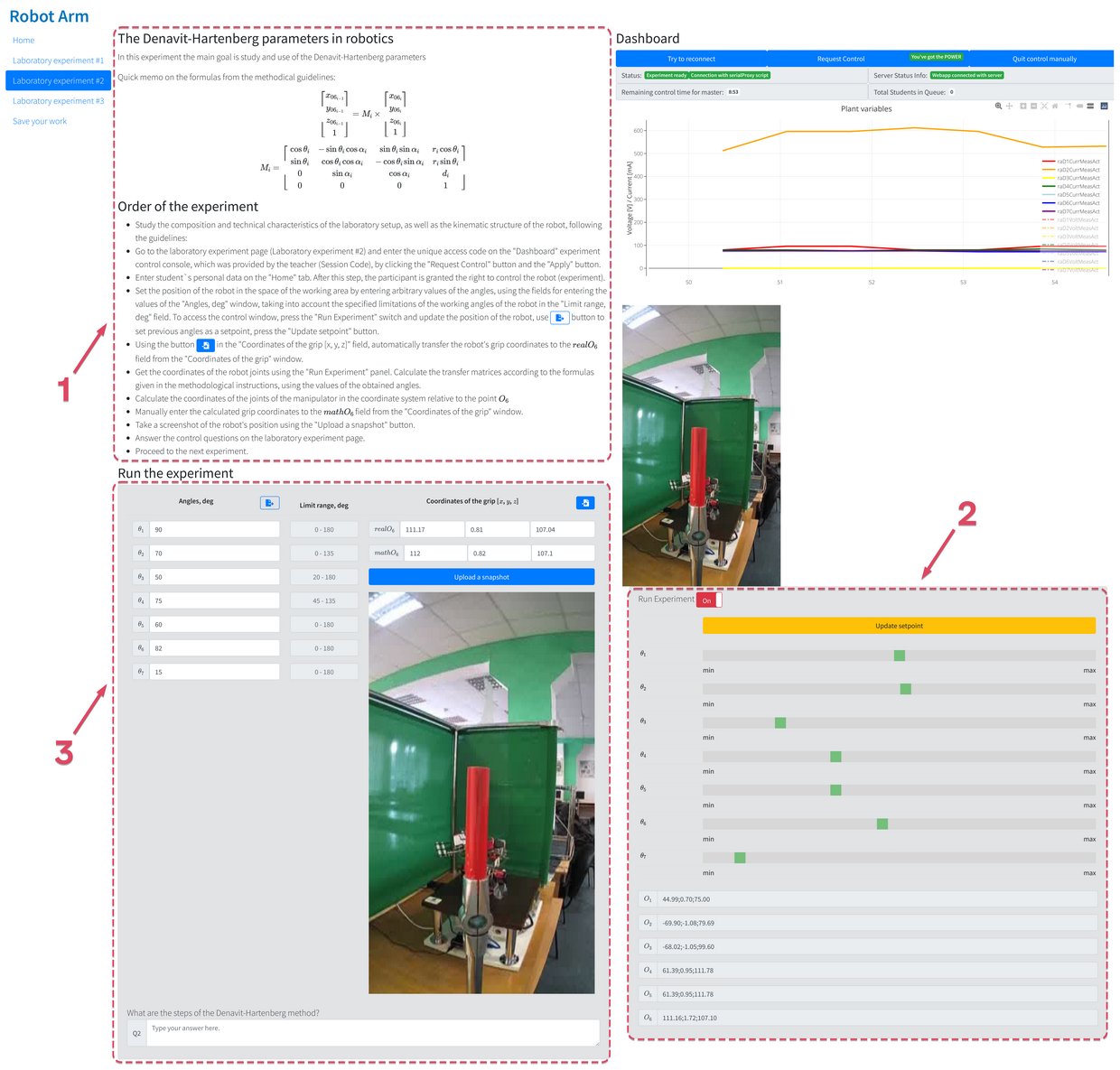
Вкладка «Laboratory experiment #3»:
Вкладка «Laboratory experiment #3» призначена для виконання третьої лабораторної роботи, яка присвячена кінематичному аналізу DMRA з метою вирішення зворотної задачі кінематики.
На вкладці знаходяться наступні елементи інтерфейсу:
- Алгоритм виконання лабораторної роботи «Order of the experiment» (рис.14 п.1).
- Комбіноване вікно керування та фіксації результатів виконання лабораторної роботи (рис.14 п.3).
- Панель керування роботом «Run the experiment» (рис.14 п.2).
Головною метою виконання даної лабораторної роботи є вирішення зворотної задачі кінематики за допомогою метода Денавіта-Хартенберга.
Докладний алгоритм виконання лабораторної роботи нааведено у методичних вказівках.
Після успішного виконання експерименту, та заповнення всіх полів відповіді, слід перейти на вкладку «Save your work».
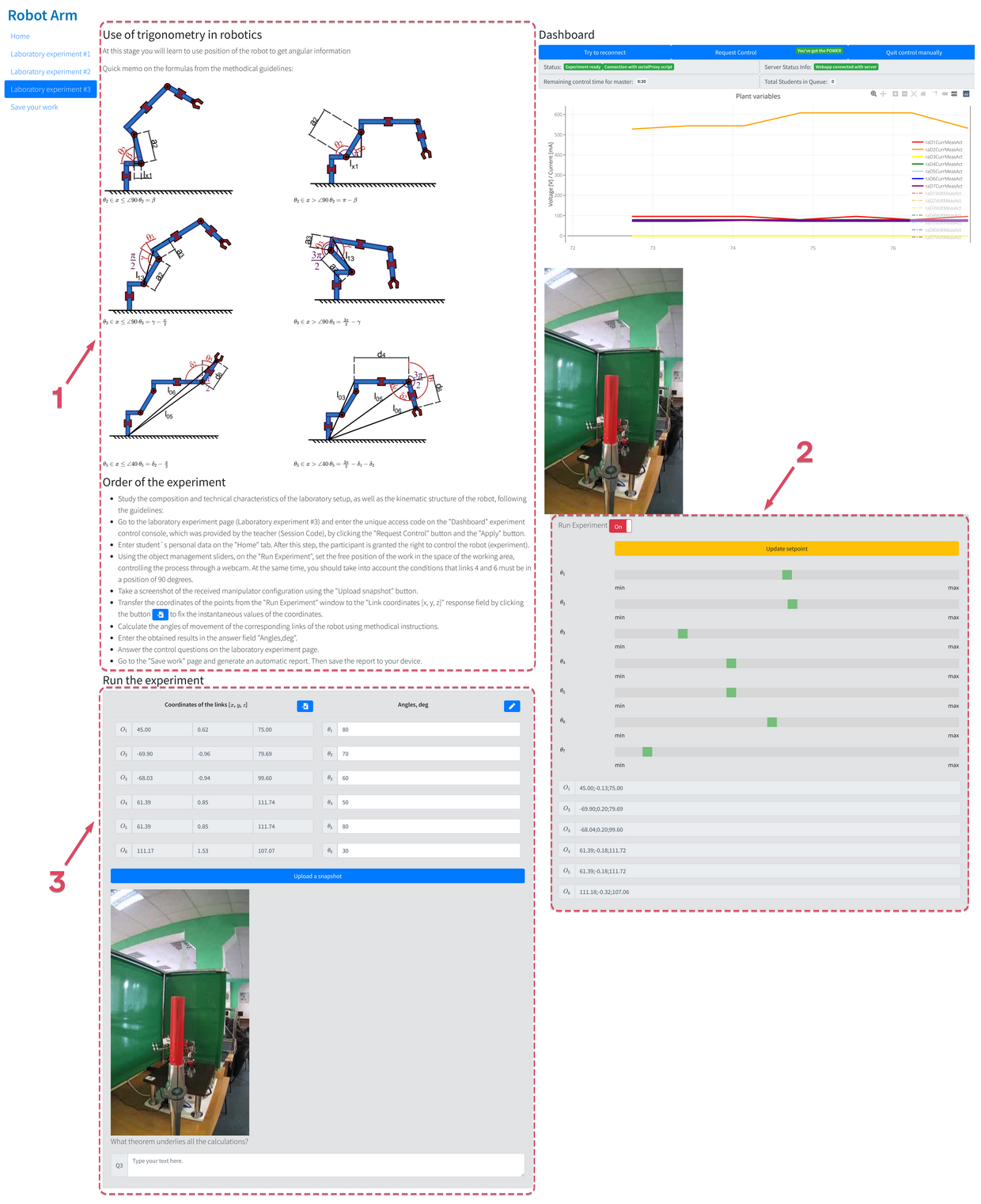
Вкладка «Save your work»:
Для генерації звіту слід натиснути на кнопку «Generate my report as PDF!» (рис.15, п.3). У фінальному звіті фіксується дата, час, а також код доступу користувача (рис.15, п.1).
Слід обов’язково звертати увагу на попередження (рис.15, п.2) щодо необхідності вимкнення всіх програмних засобів, які призначенні для автоматичного блокування реклами. На випадок збою системи формування звіту в системі передбачений захист у вигляді можливості завантаження всіх введених даних у форматі .txt, а також скріншотів з камери, що демонструють положення робота (рис.15, п.4).
Після формування звіту – слід надіслати його вашому викладачу для отримання гарної оцінки!